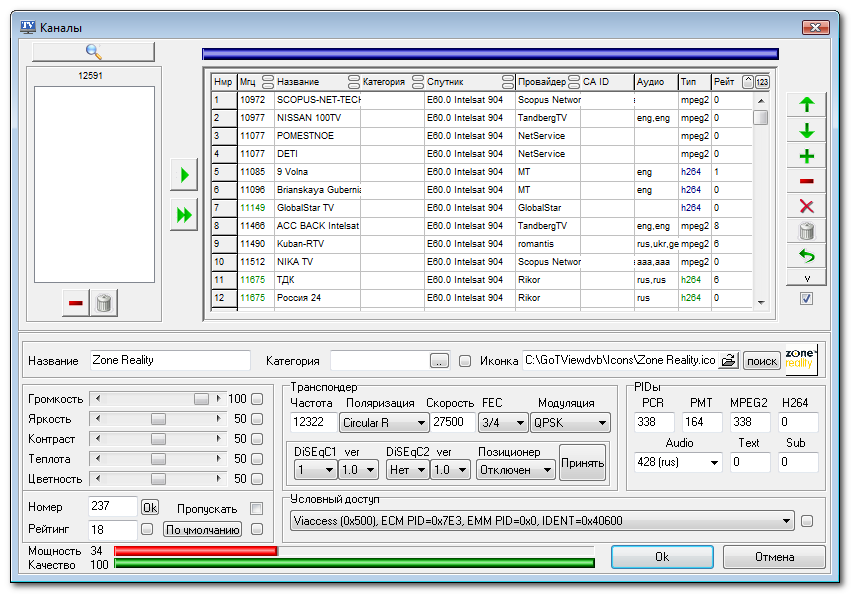WiFi USB адаптер для телевизора пошаговая инструкция подключения, основные принципы работы
Содержание:
Проблемы соединения
Бывает, что адаптер не получается подключить сразу. Есть несколько способов устранения этой проблемы, прежде чем заменять устройство на новое:
- Несовместимость оборудования. В этом случае поможет универсальный модуль, который подходит к большинству моделей. Этот вопрос лучше выяснить заранее еще в магазине.
- Не устанавливается автоматическое соединение. Здесь необходимо перейти в ручные настройки и с помощью пульта понадобится ввести сетевые данные провайдера — IP-адрес, маску подсети, основной шлюз, DNS-сервер.
Если ничего не помогло, то проверьте маршрутизатор — выключите его из сети и через 5 минут включите обратно, часто это помогает. Не исключен звонок на горячую линию техподдержки производителя адаптера.
Что делать, если ТВ не подключается к сети
В целом, может быть множество причин невозможности установить подключение к Интернету. но чаще, это некорректные настройки адаптера. Проверить теорию просто – достаточно попробовать присоединить другое устройство, ноутбук или планшет. Если попытка увенчалась успехом, то ищем дальше, если нет – копаем настройки роутера.
Однако случается, что телевизор не коннектится, а другие устройства присоединяются быстро. Рассмотрим несколько причин этого.
Когда вы настраиваете wifi приёмник для телевизора на этапе подключения перейдите к ручным настройкам. Для этого в параметрах роутера деактивируйте опцию DHCP. После этого в настройках СМАРТ ТВ вручную пропишите IP адрес и шлюз. Как правило, необходимо ввести адрес 192.168.1.1, но если у вас устройство TRENDnet, то понадобится прописать 192.168.10.1.
Например, установим следующие параметры. IP-адрес: 192.168.1.102, маска подсети: 255.255.255.0, шлюз: 192.168.1.1, DNS: 192.168.1.1.
После изменения параметров устройство присоединится к сети по Вай-фай и можно пользоваться интернетом на телевизоре.
- После ручной корректировки и присвоения оборудованию уникального IP адреса, рекомендуем повторно зайти в параметры роутера и присвоить МАС-адрес телевизору или другим портативным устройствам, что избавит от введения айпишника при очередном подключении к Интернету.
- Попробуйте перезагрузить блютуз адаптер для телевизора или сам ТВ. Для этого на 1-2 минуты отключите их, а потом повторите настройку.
- Иногда при воспроизведении видео-роликов изображение дергается, останавливается или загружается с перебоями. Это свидетельствует о недостаточной скорости Интернета. Причиной может быть низкая скорость передачи и слабый процессор у роутера. Рекомендуем расширить канал и запастись мощным оборудованием.
- Качество сигнала зависит от расположения устройств. Если роутер находится в другой комнате, то сигнал будет гораздо хуже, поэтому страницы будут медленнее загружаться. Расположите оборудование ближе и проблема решена.
- Если на роутере и телевизоре есть кнопки WPS, зажмите их на 10-15 секунд и попробуйте подключить wifi к телевизору в автоматическом режиме.
Поскольку у вас имеется адаптер беспроводной сети, можно выполнить подключение ноутбука к телевизору через wifi. Но это несколько другая тема, которую мы раскрывали в другой статье.
https://youtube.com/watch?v=8kDw42QvOxQ
ПОСМОТРЕТЬ ВИДЕО
Обновление прошивки через Интернет
Иногда при отсутствии подключения помогает обновление прошивки телевизора. Для этого установите соединение Samsung Smart TV к Интернету, перейдите в меню Поддержка – Обновление ПО. Выбираем пункт «По сети», в результате выполнится автоматическое подключение телевизора к сайту с прошивками.
При установленной последней версии, система выдаст сообщение о том, что обновление не требуется. В противном случае, пользователю будет предложена последняя версия ПО. Нажмите кнопку Ок.
При загрузке новой прошивки и обновлении не выключайте телевизор.
Рабочие параметры
Выбирать wi-fi передатчик, который подойдет к домашнему ТВ следует с учетом некоторых технических параметров.
Мощность
От нее зависит стабильность соединения. Значение мощности всегда указано на упаковке. Хорошим показателем считается значение не менее 17 dBm.
Частота
Одна из основных характеристик. Нормальный диапазон — от 2,5 до 5 ГГц
Очень важно проследить, чтобы частота роутера и адаптера совпадала, иначе подключение не произойдет
Стандарт сигнала
Этот параметр влияет на скорость передачи информации. Данный показатель измеряется в Мбит/c и он также должен соответствовать значению маршрутизатора. Как правило, в стандарте сигнала отображена самая большая пропускная способность, тогда как на деле она значительно ниже. Дело в том, что на скорость сигнала сильно влияют внешние факторы.
Радиус
Бывают модули, рассчитанные на работу в открытом пространстве и для закрытых помещений. Радиус сигнала измеряется в метрах. Учитывать нужно расстояние между роутером и телевизором. Соответственно, чем больше это расстояние, тем меньше мощность модуля и ниже скорость передачи сигнала.
Шифрование
Для защиты сети от взлома выбирайте адаптеры с протоколами WPA или WPA2. Специалисты не советуют использовать WEP шифрование, поскольку этот вариант уже устарел, а в сети есть много вариантов его взлома.
Совместимость
При выборе адаптера посмотрите на его упаковку, где должны быть указаны модели телевизоров, с которыми он совместим. Если написаны только логотипы нескольких брендов без уточнения конкретных моделей — значит модуль может работать в связке со всеми ТВ указанных производителей.
Как настроить Samsung Smart TV
Как только вы установили устройство, телевидение через интернет на телевизоре настраивается автоматически. К сожалению, часто оборудование проверяют в магазине или на складе, осуществляя первичную настройку. Поэтому при повторном присоединении в домашних условиях этот шаг может быть пропущен.
Далее подробно опишем настройку оборудования:
- когда телевизор samsunг смарт включен в сеть, появится Главное меню. Оттуда перейдите в раздел Сеть;
- далее перейдите во вкладку Настройки сети. Если тяжело сориентироваться в кнопках телевизора, используйте специальную кнопку на пульте «settings».
когда телевизор samsunг смарт включен в сеть, появится Главное меню
пользователь справа увидит небольшую подсказку, о том, что в этом разделе можно настроить сетевое подключение и использовать многочисленные интернет услуги;
В этом разделе можно настроить сетевое подключение и использовать многочисленные интернет услуги
после того, как вы выберите пункт Настройки сети, появится заставка с предложением начать процесс настройки. Выбираем кнопку Пуск;
Выберите пункт Настройки сети, появится заставка с предложением начать процесс настройки.
на следующем этапе устройство требует выбрать конкретный тип соединения: беспроводное подключение или сетевой кабель. Нам необходимо указать wifi для samsung телевизора. Нажимаем Далее и переходим к следующему шагу;
Выберите тип соединения: беспроводное подключение или сетевой кабель
теперь придется подождать 5-10 секунд, пока ТВ выполнит поиск доступных беспроводных соединений, среди которых находится ваше.
Телевизор ищет сети в диапазоне 2,4Гц. В настройках роутера ранее вы указали SSID – название подключения, поэтому найти ее не составит труда.
После указания уникального пароля присоединение выполнится автоматически.
Иногда система выводит сообщение о вводе IP, DNS шлюз интернета. В таком случае выбирайте пункт «получать автоматически». После этого пользователю станут доступны все функции Smart Смарт ТВ. При активном подключении появится значок соединения с глобальной сетью.
Обзор популярных моделей
Чтобы сориентироваться в большом ассортименте адаптеров для телевизора был сформирован краткий обзор популярных моделей.
Zyxel NWD6605
Недорогой компактный модуль выполнен в форме флешки. Подключается через порт USB 3.0. Работает в частотном диапазоне от 2,4 до 5 ГГц с максимальной скоростью соединения до 300 и до 867 Мбит/сек для каждого диапазона соответственно.
Оснащен двумя антеннами — внутренней и внешней. Средняя цена составляет 1,7 тыс. рублей.
Преимущества:
- стабильное соединение;
- хорошее качество HD-видео;
- в комплекте есть удлинительный кабель;
- крепкий корпус.
Из недостатков — установлены не обновленные официальные драйвера.
Asus USB-N14
Модуль с подключением через порт USB 2.0. Максимально заявленная скорость составляет 300 Мбит/сек. Для усиления сигнала здесь предусмотрены две внешние антенны, которые увеличивают радиус действия до 10 раз. Стоит в среднем 1,8 тыс. рублей.
Плюсы:
- модуль поддерживает самые популярные протоколы шифрования данных;
- есть световой индикатор работы;
- высокая чувствительность;
- достаточная мощность.
Минусы:
- жесткий комплектный шнур;
- глянцевая поверхность;
- слишком легкий вес, от любого задевания провода легко сдвинуть с места.
Alfa Network AWUS036ACH
Достоинства:
- хорошая чувствительность и мощность;
- наличие выносной док-станции.
К недостаткам относят плохую совместимость с Linux.
Asus USB-AC68
Аппарат с хорошим соотношением цены и качества подключается через порт USB 3.0. Работает во всем частотном диапазоне от 2,4 до 5 ГГц, скоростной максимум достигает 600 и 1300 Мбит/сек соответственно.
Доступные протоколы для шифрования —WEP, WPA, WPA2. Есть две внешних несъемных антенны, которые при необходимости можно убрать в корпус. Средняя цена составляет 4,7 тыс. рублей.
Преимущества:
- высокая скорость соединения;
- быстрая и простая настройка;
- стабильное соединение.
Недостатки:
- при длительной работе нагревается;
- недостаточно длинный шнур.
TP-Link TL-WN822N
https://youtube.com/watch?v=GySDW79zkrg
Бюджетный вай-фай адаптер работает в частотном диапазоне 2,4 ГГц при максимальной скорости в 300 Мбит/сек. Две внешние несъемные антенны, подключается через интерфейс USB версии 2.0. Стоит в среднем 900 рублей.
Плюсы:
- хороший радиус сигнала;
- доступная цена;
- простое подключение;
- стабильная работа.
Минусы:
- высокая чувствительность к положению антенн;
- проблемы с драйверами.
При покупке wi-fi адаптера для телевизора важно смотреть не на раскрученные бренды, а на совместимость всех технических характеристик модуля с маршрутизатором и телевизором. Также учитывайте частотный диапазон и скорость сигнала
Что нужно сделать перед настройкой телевизора
Если вы приобрели теливизор с wifi, внимательно прочтите данный раздел. Часто пользователи считают, что сеть Wi-Fi – не надежная связь, поскольку соединение прерывается, сигнал пропадает или ухудшается. Данные показатели зависят исключительно от качества и надежности роутера и скорости подключения.
При покупке оборудования внимательно изучите технические характеристики, возможности процессора и т.д.
Перед тем, как настроить телевизор samsung, выполните следующие действия:
уточните, оборудован ли телевизор встроенным Wi-Fi адаптером. При отсутствии такового необходимо приобрести портативный USB-роутер, обеспечивающий подключение к Интернету.
Запомните, для каждой модели ТВ существует соответствующее оборудование. Поэтому при выборе адаптера учитывайте фирму-производителя и версию.
Уточните, оборудован ли телевизор встроенным Wi-Fi адаптером. При отсутствии такового необходимо приобрести портативный USB-роутер
далее переходим к настройке роутера. Как только вы подключили устройство, на ваших мобильных устройствах отобразится активное соединение, Интернет есть и все работает. Отдельные модели имеют специфические параметры, чтобы подключить телевизор с интернетом и wifi.
Типы подключения
Есть несколько вариантов соединения модуля с телеприемником в зависимости от наличия разъемов на ТВ.
HDMI
Мультимедийный порт, который обеспечивает передачу аудио- и видеоданных высокого разрешения. Отличается высокой скоростью работы и хорошим качеством связи.
USB
Самый популярный тип подключения за счет наличия USB-порта на большинстве телевизоров. Не требует поддержки других беспроводных технологий, достаточно одного wi-fi роутера. Есть модели USB-адаптеров с разъемами для подсоединения сетевого кабеля напрямую.
PCMCIA
Уже устаревший тип соединения, но на старых моделях телевизоров может быть соответствующий разъем. С его помощью получится настроить обычное подключение ТВ к интернету.